Dos命令使用方法及操作
- 格式:doc
- 大小:44.50 KB
- 文档页数:4

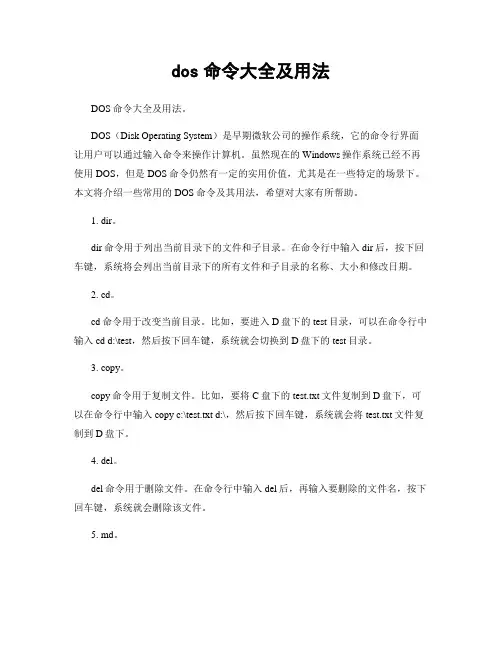
dos命令大全及用法DOS命令大全及用法。
DOS(Disk Operating System)是早期微软公司的操作系统,它的命令行界面让用户可以通过输入命令来操作计算机。
虽然现在的Windows操作系统已经不再使用DOS,但是DOS命令仍然有一定的实用价值,尤其是在一些特定的场景下。
本文将介绍一些常用的DOS命令及其用法,希望对大家有所帮助。
1. dir。
dir命令用于列出当前目录下的文件和子目录。
在命令行中输入dir后,按下回车键,系统将会列出当前目录下的所有文件和子目录的名称、大小和修改日期。
2. cd。
cd命令用于改变当前目录。
比如,要进入D盘下的test目录,可以在命令行中输入cd d:\test,然后按下回车键,系统就会切换到D盘下的test目录。
3. copy。
copy命令用于复制文件。
比如,要将C盘下的test.txt文件复制到D盘下,可以在命令行中输入copy c:\test.txt d:\,然后按下回车键,系统就会将test.txt文件复制到D盘下。
4. del。
del命令用于删除文件。
在命令行中输入del后,再输入要删除的文件名,按下回车键,系统就会删除该文件。
5. md。
md命令用于创建新的目录。
比如,要在E盘下创建一个名为test的目录,可以在命令行中输入md e:\test,然后按下回车键,系统就会在E盘下创建一个名为test的目录。
6. rd。
rd命令用于删除目录。
在命令行中输入rd后,再输入要删除的目录名,按下回车键,系统就会删除该目录。
7. ren。
ren命令用于重命名文件或目录。
比如,要将F盘下的test.txt文件重命名为new.txt,可以在命令行中输入ren f:\test.txt new.txt,然后按下回车键,系统就会将test.txt文件重命名为new.txt。
8. type。
type命令用于查看文本文件的内容。
在命令行中输入type后,再输入要查看的文本文件名,按下回车键,系统就会显示该文本文件的内容。
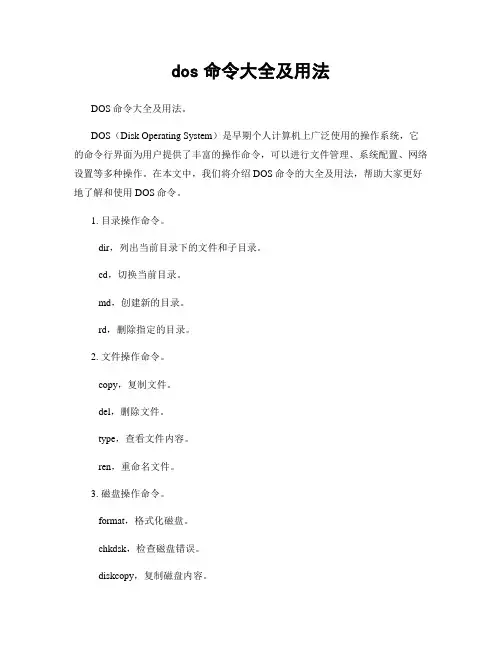
dos命令大全及用法DOS命令大全及用法。
DOS(Disk Operating System)是早期个人计算机上广泛使用的操作系统,它的命令行界面为用户提供了丰富的操作命令,可以进行文件管理、系统配置、网络设置等多种操作。
在本文中,我们将介绍DOS命令的大全及用法,帮助大家更好地了解和使用DOS命令。
1. 目录操作命令。
dir,列出当前目录下的文件和子目录。
cd,切换当前目录。
md,创建新的目录。
rd,删除指定的目录。
2. 文件操作命令。
copy,复制文件。
del,删除文件。
type,查看文件内容。
ren,重命名文件。
3. 磁盘操作命令。
format,格式化磁盘。
chkdsk,检查磁盘错误。
diskcopy,复制磁盘内容。
label,为磁盘添加标签。
4. 网络操作命令。
ping,测试网络连接。
ipconfig,显示网络配置信息。
net,管理网络连接。
tracert,跟踪网络数据包的路径。
5. 系统配置命令。
config,显示或设置系统配置。
sys,将系统文件从一个地方复制到另一个地方。
mem,显示内存使用情况。
mode,配置系统设备。
6. 批处理命令。
echo,显示消息或开关命令回显。
goto,将批处理的执行转移到另一行。
if,执行条件处理。
call,调用另一个批处理程序。
7. 其他常用命令。
tree,以图形方式显示目录结构。
find,在文件中搜索字符串。
sort,对文本文件进行排序。
xcopy,复制文件和目录树。
以上是部分常用的DOS命令及其用法,通过学习和掌握这些命令,你可以更加高效地进行文件管理、系统配置和网络操作。
当然,DOS命令还有很多其他功能和用法,需要大家在实际操作中不断学习和探索。
总结。
DOS命令作为早期个人计算机操作系统的重要组成部分,具有丰富的功能和灵活的操作方式。
通过本文的介绍,相信大家对DOS命令有了更深入的了解,希望大家能够在实际应用中灵活运用这些命令,提高工作效率和操作技能。
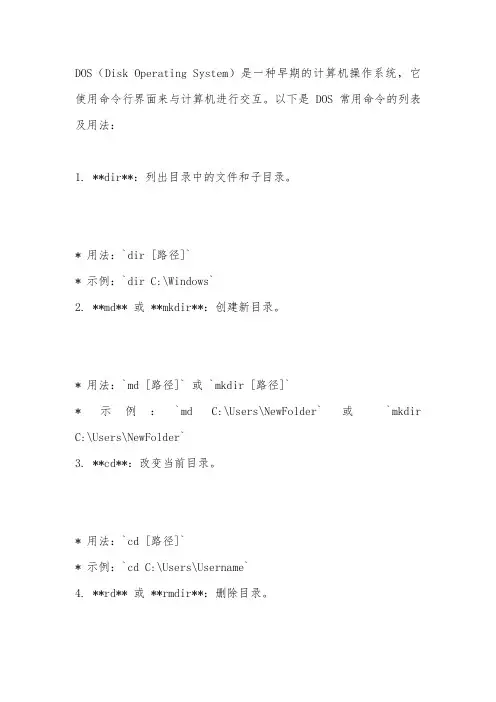
DOS(Disk Operating System)是一种早期的计算机操作系统,它使用命令行界面来与计算机进行交互。
以下是DOS常用命令的列表及用法:1. **dir**:列出目录中的文件和子目录。
* 用法:`dir [路径]`* 示例:`dir C:\Windows`2. **md** 或 **mkdir**:创建新目录。
* 用法:`md [路径]` 或 `mkdir [路径]`* 示例:`md C:\Users\NewFolder` 或`mkdir C:\Users\NewFolder`3. **cd**:改变当前目录。
* 用法:`cd [路径]`* 示例:`cd C:\Users\Username`4. **rd** 或 **rmdir**:删除目录。
* 用法:`rd [路径]` 或 `rmdir [路径]`* 注意:不能删除非空的目录。
5. **copy**:复制文件或目录。
* 用法:`copy [源文件/目录] [目标文件/目录]`* 示例:`copy C:\file.txt D:\file.txt`6. **type**:显示文本文件的内容。
* 用法:`type [文件名]`* 示例:`type C:\file.txt`7. **ren** 或 **rename**:重命名文件或目录。
* 用法:`ren [旧文件名] [新文件名]` 或 `rename [旧文件名] [新文件名]`* 示例:`ren C:\oldname.txt C:\newname.txt`8. **del** 或 **erase**:删除文件。
* 用法:`del [文件名]` 或 `erase [文件名]`* 注意:删除的文件无法恢复。
9. **cls**:清除命令提示符窗口的内容。
* 用法:`cls`10. **exit**:退出命令提示符。
* 用法:`exit`11. **color**:更改命令提示符的背景和文字颜色。
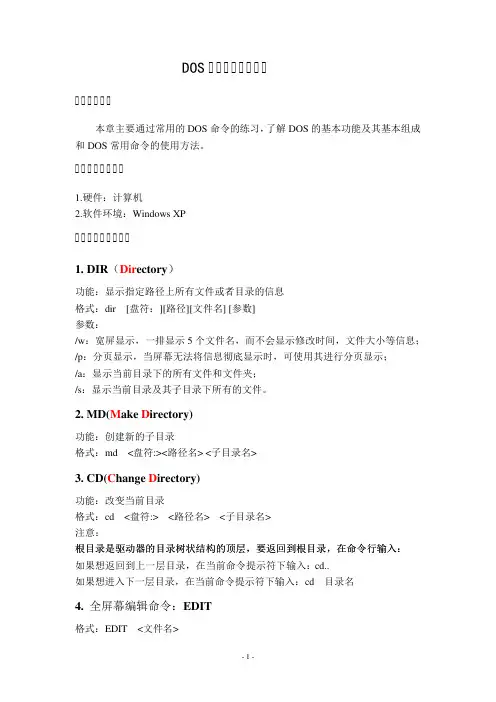
DOS磁盘文件操作命令一、实验目的本章主要通过常用的DOS命令的练习,了解DOS的基本功能及其基本组成和DOS常用命令的使用方法。
二、实验条件要求1.硬件:计算机2.软件环境:Windows XP三、实验基本知识点1. DIR(Dir ectory)功能:显示指定路径上所有文件或者目录的信息格式:dir [盘符:][路径][文件名] [参数]参数:/w:宽屏显示,一排显示5个文件名,而不会显示修改时间,文件大小等信息;/p:分页显示,当屏幕无法将信息彻底显示时,可使用其进行分页显示;/a:显示当前目录下的所有文件和文件夹;/s:显示当前目录及其子目录下所有的文件。
2. MD(M ake D irectory)功能:创建新的子目录格式:md <盘符:><路径名> <子目录名>3. CD(C hange D irectory)功能:改变当前目录格式:cd <盘符:> <路径名> <子目录名>注意:根目录是驱动器的目录树状结构的顶层,要返回到根目录,在命令行输入:如果想返回到上一层目录,在当前命令提示符下输入:cd..如果想进入下一层目录,在当前命令提示符下输入:cd 目录名4. 全屏幕编辑命令:EDIT格式:EDIT <文件名>说明:(1)仅可编辑纯文本格式的文件(2)指定文件存在时编辑该文件,不存在时新建该文件5. 显示文件内容命令:TYPE格式:TYPE <文件名>说明:(1)可以正常显示纯文本格式文件的内容,而.COM、.EXE等显示出来是乱码。
(2)一次只能显示一个文件内容,所以文件名不能使用通配符。
6. 文件复制命令:COPY格式:COPY <源文件> [目标文件]说明:(1)源文件指定想要复制的文件来自哪里——[盘符1:][路径1][文件名1](2)目标文件指定文件拷贝到何方——[盘符2:][路径2][文件名2](3)如缺省盘符则为当前盘符;路径若为当前目录可缺省路径。
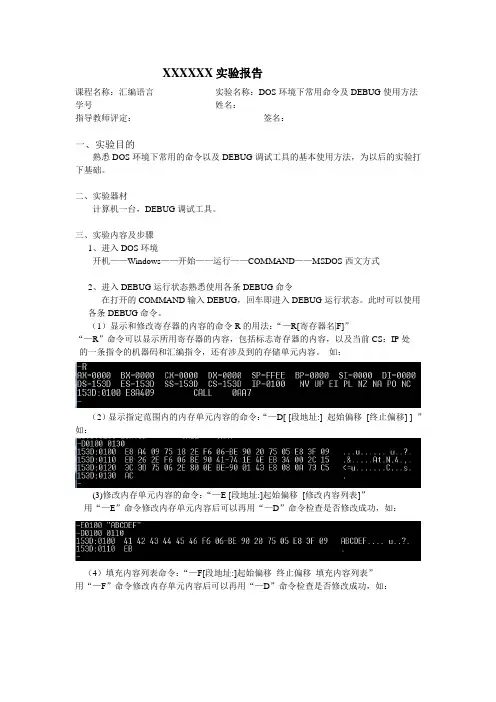
XXXXXX实验报告课程名称:汇编语言实验名称:DOS环境下常用命令及DEBUG使用方法学号姓名:指导教师评定:____________________________ 签名:_____________________________一、实验目的熟悉DOS环境下常用的命令以及DEBUG调试工具的基本使用方法,为以后的实验打下基础。
二、实验器材计算机一台,DEBUG调试工具。
三、实验内容及步骤1、进入DOS环境开机——Windows——开始——运行——COMMAND——MSDOS西文方式2、进入DEBUG运行状态熟悉使用各条DEBUG命令在打开的COMMAND输入DEBUG,回车即进入DEBUG运行状态。
此时可以使用各条DEBUG命令。
(1)显示和修改寄存器的内容的命令R的用法:“—R[寄存器名|F]”“—R”命令可以显示所用寄存器的内容,包括标志寄存器的内容,以及当前CS:IP处的一条指令的机器码和汇编指令,还有涉及到的存储单元内容。
如:(2)显示指定范围内的内存单元内容的命令:“—D[ [段地址:] 起始偏移[终止偏移] ] ”如:(3)修改内存单元内容的命令:“—E [段地址:]起始偏移[修改内容列表]”用“—E”命令修改内存单元内容后可以再用“—D”命令检查是否修改成功,如:(4)填充内容列表命令:“—F[段地址:]起始偏移终止偏移填充内容列表”用“—F”命令修改内存单元内容后可以再用“—D”命令检查是否修改成功,如:(5)编写/修改汇编语句命令:“—A[ [段地址:]起始偏移]”不再继续编程时按回车结束编程。
如:(6)将指定地址范围的机器码反汇编成汇编指令命令:“—U[[段地址:]起始偏移[终止偏移]]”如:(7)单步跟踪进入命令:“—T[=[段地址:]起始偏移] [指令条数]”指令条数默认为一条指令,该命令可以从指定地址起执行指定条数指令后停下来,每条指令执行后均会显示寄存器内容和状态值。
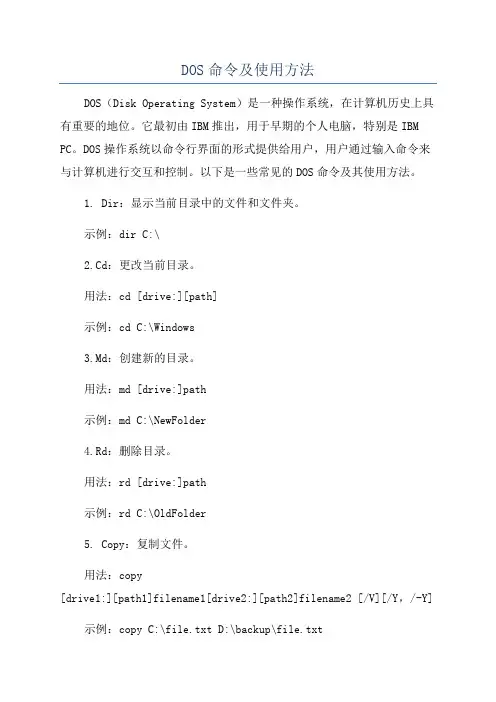
DOS命令及使用方法DOS(Disk Operating System)是一种操作系统,在计算机历史上具有重要的地位。
它最初由IBM推出,用于早期的个人电脑,特别是IBM PC。
DOS操作系统以命令行界面的形式提供给用户,用户通过输入命令来与计算机进行交互和控制。
以下是一些常见的DOS命令及其使用方法。
1. Dir:显示当前目录中的文件和文件夹。
示例:dir C:\2.Cd:更改当前目录。
用法:cd [drive:][path]示例:cd C:\Windows3.Md:创建新的目录。
用法:md [drive:]path示例:md C:\NewFolder4.Rd:删除目录。
用法:rd [drive:]path示例:rd C:\OldFolder5. Copy:复制文件。
用法:copy[drive1:][path1]filename1[drive2:][path2]filename2 [/V][/Y,/-Y]示例:copy C:\file.txt D:\backup\file.txt6. Del:删除文件。
用法:del [/P][/F] [/S] [/Q] [/A[[:]attributes]] filenames 示例:del C:\file.txt7. Ren:重命名文件。
用法:ren [drive:][path]filename1 filename2示例:ren C:\oldfile.txt newfile.txt8. Type:显示文本文件的内容。
用法:type [drive:][path]filename示例:type C:\textfile.txt9. Date:显示或设置系统日期。
用法:date [/T] [/D[date]]示例:date10. Time:显示或设置系统时间。
11. Chkdsk:检查磁盘或磁盘分区的错误。
用法:chkdsk [drive:][/F][/V][/R][/X][/I]示例:chkdsk C:12. Format:格式化磁盘。
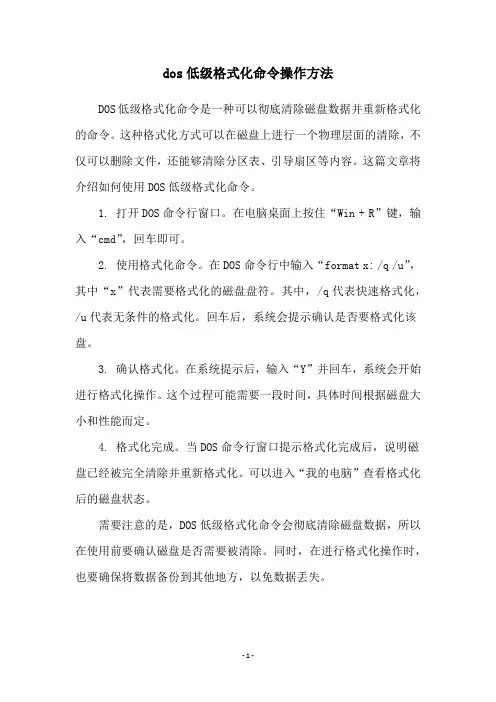
dos低级格式化命令操作方法
DOS低级格式化命令是一种可以彻底清除磁盘数据并重新格式化的命令。
这种格式化方式可以在磁盘上进行一个物理层面的清除,不仅可以删除文件,还能够清除分区表、引导扇区等内容。
这篇文章将介绍如何使用DOS低级格式化命令。
1. 打开DOS命令行窗口。
在电脑桌面上按住“Win + R”键,输入“cmd”,回车即可。
2. 使用格式化命令。
在DOS命令行中输入“format x: /q /u”,其中“x”代表需要格式化的磁盘盘符。
其中,/q代表快速格式化,/u代表无条件的格式化。
回车后,系统会提示确认是否要格式化该盘。
3. 确认格式化。
在系统提示后,输入“Y”并回车,系统会开始进行格式化操作。
这个过程可能需要一段时间,具体时间根据磁盘大小和性能而定。
4. 格式化完成。
当DOS命令行窗口提示格式化完成后,说明磁盘已经被完全清除并重新格式化。
可以进入“我的电脑”查看格式化后的磁盘状态。
需要注意的是,DOS低级格式化命令会彻底清除磁盘数据,所以在使用前要确认磁盘是否需要被清除。
同时,在进行格式化操作时,也要确保将数据备份到其他地方,以免数据丢失。
- 1 -。
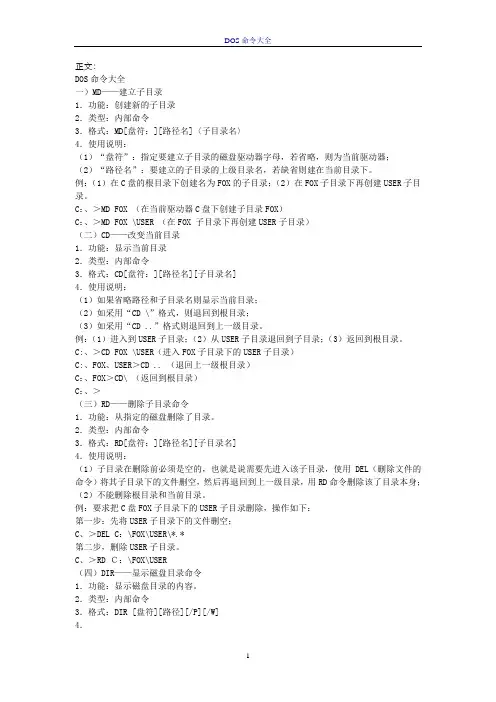
正文:DOS命令大全一)MD——建立子目录1.功能:创建新的子目录2.类型:内部命令3.格式:MD[盘符:][路径名]〈子目录名〉4.使用说明:(1)“盘符”:指定要建立子目录的磁盘驱动器字母,若省略,则为当前驱动器;(2)“路径名”:要建立的子目录的上级目录名,若缺省则建在当前目录下。
例:(1)在C盘的根目录下创建名为FOX的子目录;(2)在FOX子目录下再创建USER子目录。
C:、>MD FOX (在当前驱动器C盘下创建子目录FOX)C:、>MD FOX \USER (在FOX 子目录下再创建USER子目录)(二)CD——改变当前目录1.功能:显示当前目录2.类型:内部命令3.格式:CD[盘符:][路径名][子目录名]4.使用说明:(1)如果省略路径和子目录名则显示当前目录;(2)如采用“CD \”格式,则退回到根目录;(3)如采用“CD ..”格式则退回到上一级目录。
例:(1)进入到USER子目录;(2)从USER子目录退回到子目录;(3)返回到根目录。
C:、>CD FOX \USER(进入FOX子目录下的USER子目录)C:、FOX、USER>CD .. (退回上一级根目录)C:、FOX>CD\ (返回到根目录)C:、>(三)RD——删除子目录命令1.功能:从指定的磁盘删除了目录。
2.类型:内部命令3.格式:RD[盘符:][路径名][子目录名]4.使用说明:(1)子目录在删除前必须是空的,也就是说需要先进入该子目录,使用DEL(删除文件的命令)将其子目录下的文件删空,然后再退回到上一级目录,用RD命令删除该了目录本身;(2)不能删除根目录和当前目录。
例:要求把C盘FOX子目录下的USER子目录删除,操作如下:第一步:先将USER子目录下的文件删空;C、>DEL C:\FOX\USER\*.*第二步,删除USER子目录。
C、>RD C:\FOX\USER(四)DIR——显示磁盘目录命令1.功能:显示磁盘目录的内容。
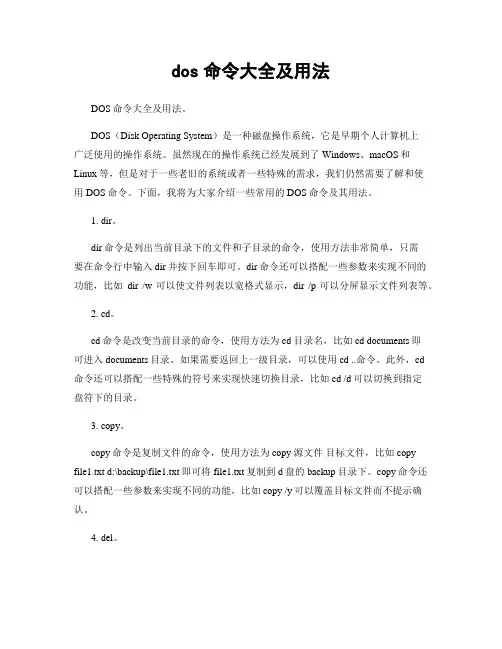
dos命令大全及用法DOS命令大全及用法。
DOS(Disk Operating System)是一种磁盘操作系统,它是早期个人计算机上广泛使用的操作系统。
虽然现在的操作系统已经发展到了Windows、macOS和Linux等,但是对于一些老旧的系统或者一些特殊的需求,我们仍然需要了解和使用DOS命令。
下面,我将为大家介绍一些常用的DOS命令及其用法。
1. dir。
dir命令是列出当前目录下的文件和子目录的命令,使用方法非常简单,只需要在命令行中输入dir并按下回车即可。
dir命令还可以搭配一些参数来实现不同的功能,比如dir /w可以使文件列表以宽格式显示,dir /p可以分屏显示文件列表等。
2. cd。
cd命令是改变当前目录的命令,使用方法为cd 目录名,比如cd documents即可进入documents目录。
如果需要返回上一级目录,可以使用cd ..命令。
此外,cd命令还可以搭配一些特殊的符号来实现快速切换目录,比如cd /d可以切换到指定盘符下的目录。
3. copy。
copy命令是复制文件的命令,使用方法为copy 源文件目标文件,比如copyfile1.txt d:\backup\file1.txt即可将file1.txt复制到d盘的backup目录下。
copy命令还可以搭配一些参数来实现不同的功能,比如copy /y可以覆盖目标文件而不提示确认。
4. del。
del命令是删除文件的命令,使用方法为del 文件名,比如del file1.txt即可删除file1.txt文件。
如果需要删除目录,可以使用rd命令。
需要注意的是,删除操作是不可逆的,所以在使用del命令时要格外小心。
5. ren。
ren命令是重命名文件的命令,使用方法为ren 原文件名新文件名,比如ren file1.txt file2.txt即可将file1.txt重命名为file2.txt。
ren命令也可以用来移动文件,只需要将新文件名的路径写上即可实现移动功能。
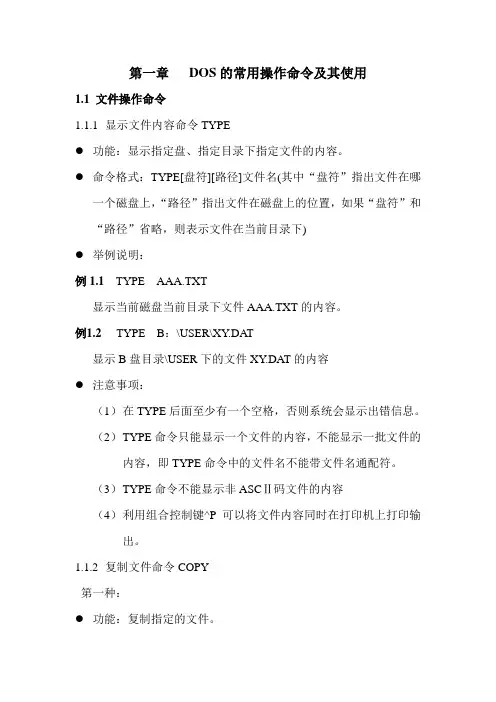
第一章DOS的常用操作命令及其使用1.1文件操作命令1.1.1显示文件内容命令TYPE●功能:显示指定盘、指定目录下指定文件的内容。
●命令格式:TYPE[盘符][路径]文件名(其中“盘符”指出文件在哪一个磁盘上,“路径”指出文件在磁盘上的位置,如果“盘符”和“路径”省略,则表示文件在当前目录下)●举例说明:例1.1 TYPE AAA.TXT显示当前磁盘当前目录下文件AAA.TXT的内容。
例1.2TYPE B:\USER\XY.DAT显示B盘目录\USER下的文件XY.DAT的内容●注意事项:(1)在TYPE后面至少有一个空格,否则系统会显示出错信息。
(2)T YPE命令只能显示一个文件的内容,不能显示一批文件的内容,即TYPE命令中的文件名不能带文件名通配符。
(3)T YPE命令不能显示非ASCⅡ码文件的内容(4)利用组合控制键^P可以将文件内容同时在打印机上打印输出。
1.1.2复制文件命令COPY第一种:●功能:复制指定的文件。
●命令格式:COPY[盘符1][路径1]源文件名[盘符2][路径2][目标文件名]●举例说明:例1.3COPY AAA.TXT B.TXT表示将当前磁盘当前目录下文件AAA.TXT的内容复制到文件B.TXT中。
例1.4COPY A:ABC.DAT B:表示将A磁盘当前目录下文件ABC.DAT的内容以相同的文件名复制到B盘的当前目录下。
例1.5COPY AXY.EXE B:A.EXE表示将当前磁盘当前目录下文件AXY.EXE的内容复制到B磁盘当前目录下的文件A.EXE中.例1.6COPY A:\W\*.DAT表示将A盘目录下\W下所有扩展名为.DAT的文件以相同的文件名复制到当前磁盘的当前目录下。
●注意事项:(1)C OPY命令不会破坏源文件的内容。
(2)利用文件名通配符可以复制一批文件。
(3)当“目标文件名”省略时表示同名复制,但在同一磁盘的同一目录下不能进行同名复制。
DOS命令及使用方法DOS(Disk Operating System)是一种操作系统,它使用命令行界面来管理和操作计算机上的文件和程序。
在这篇文章中,我们将介绍一些常用的DOS命令及其使用方法。
1. dir命令:用于显示当前目录下的文件和文件夹列表。
使用命令“dir”即可列出当前目录下的所有文件和文件夹。
2. cd命令:用于切换当前目录。
使用命令“cd 目录名”即可进入指定的目录,使用“cd ..”可以返回上一级目录。
3. md命令:用于创建新的文件夹。
使用命令“md 文件夹名”即可创建指定的文件夹。
4. rd命令:用于删除文件夹。
使用命令“rd 文件夹名”即可删除指定的文件夹。
5. copy命令:用于复制文件。
使用命令“copy 源文件目标文件”即可将源文件复制到目标文件。
6. move命令:用于移动文件。
使用命令“move 源文件目标文件夹”即可将源文件移动到目标文件夹。
7. del命令:用于删除文件。
使用命令“del 文件名”即可删除指定的文件。
8. ren命令:用于重命名文件。
使用命令“ren 原文件名新文件名”即可将文件重命名为新的文件名。
9. type命令:用于显示文件的内容。
使用命令“type 文件名”即可显示指定文件的内容。
10. find命令:用于查找文件中的字符串。
使用命令“find 字符串文件名”即可在指定文件中查找包含指定字符串的行。
11. attrib命令:用于设置文件或文件夹的属性。
使用命令“attrib 文件名/+属性”可以添加属性,使用“attrib 文件名/-属性”可以移除属性。
12. format命令:用于格式化磁盘驱动器。
使用命令“format 目标驱动器:”即可格式化指定的磁盘。
13. chkdsk命令:用于检查和修复磁盘驱动器上的错误。
使用命令“chkdsk 目标驱动器:”即可对指定磁盘进行检查和修复。
15. tree命令:用于显示指定目录以及其子目录的树状结构。
DOS命令及使用方法DOS (Disk Operating System) 是早期个人计算机操作系统,用于管理系统硬盘、文件和文件夹。
DOS命令是在DOS操作系统下使用的命令行命令,它们用于执行各种操作,包括文件和目录管理、系统设置、网络配置和应用程序运行。
下面是一些常用的DOS命令及其使用方法。
1. dir 命令:用于列出当前目录下的文件和子目录。
可以使用dir命令来查看目录内容,并根据文件扩展名、时间日期等进行过滤。
2. cd 命令:用于更改当前目录。
可以使用cd命令进入其他目录或返回上一级目录。
3. md 命令:用于创建新目录。
可以使用md命令创建一个新的文件夹。
4. rd 命令:用于删除目录。
可以使用rd命令删除一个空的文件夹。
5. copy 命令:用于复制文件。
可以使用copy命令将文件从一个地方复制到另一个地方。
6. move 命令:用于移动文件。
可以使用move命令将文件从一个目录移动到另一个目录。
7. del 命令:用于删除文件。
可以使用del命令删除一个或多个文件。
8. ren 命令:用于重命名文件。
可以使用ren命令将文件重命名。
9. type 命令:用于显示文本文件的内容。
可以使用type命令查看文本文件的内容。
10. cls 命令:用于清屏。
可以使用cls命令清空当前命令行窗口的内容。
11. exit 命令:用于退出DOS命令行界面。
12. format 命令:用于格式化磁盘。
可以使用format命令来格式化硬盘驱动器,以便在其上创建新的文件系统。
13. chkdsk 命令:用于检查硬盘驱动器的错误。
可以使用chkdsk命令来扫描并修复硬盘驱动器上的错误。
14. ipconfig 命令:用于获取与网络连接相关的信息。
可以使用ipconfig命令来查看IP地址、子网掩码、默认网关等网络配置信息。
15. ping 命令:用于测试与另一个主机的连接。
可以使用ping命令来发送网络请求并接收对方的响应。
dos基本命令使用方法一、dir命令dir命令用于显示当前目录下的文件和子目录列表。
在命令行中输入"dir"命令,然后按下回车键,系统将列出当前目录下的所有文件和子目录的名称、文件大小以及最后修改的日期和时间。
二、cd命令cd命令用于在不同的目录之间切换。
在命令行中输入"cd"命令,然后输入要切换的目录的名称,按下回车键即可切换到该目录。
三、md命令md命令用于创建新的目录。
在命令行中输入"md"命令,然后输入要创建的目录的名称,按下回车键即可创建新的目录。
四、rd命令rd命令用于删除目录。
在命令行中输入"rd"命令,然后输入要删除的目录的名称,按下回车键即可删除目录。
需要注意的是,被删除的目录必须为空,否则无法删除。
五、copy命令copy命令用于复制文件。
在命令行中输入"copy"命令,然后输入要复制的文件的路径和名称,以及要复制到的目标路径和名称,按下回车键即可完成文件的复制。
六、del命令del命令用于删除文件。
在命令行中输入"del"命令,然后输入要删除的文件的路径和名称,按下回车键即可删除文件。
需要注意的是,被删除的文件将无法恢复,所以在使用del命令时要谨慎。
七、ren命令ren命令用于重命名文件。
在命令行中输入"ren"命令,然后输入要重命名的文件的路径和名称,以及新的文件名称,按下回车键即可完成文件的重命名。
八、type命令type命令用于显示文本文件的内容。
在命令行中输入"type"命令,然后输入要显示的文本文件的路径和名称,按下回车键即可显示文本文件的内容。
九、edit命令edit命令用于编辑文本文件。
在命令行中输入"edit"命令,然后输入要编辑的文本文件的路径和名称,按下回车键即可打开文本文件的编辑器,进行编辑操作。
它是用来检查网络是否通畅或者网络连接速度的命令。
作为一个生活在网络上的管理员或者黑客来说,ping命令是第一个必须掌握的DOS命令,它所利用的原理是这样的:网络上的机器都有唯一确定的IP地址,我们给目标IP地址发送一个数据包,对方就要返回一个同样大小的数据包,根据返回的数据包我们可以确定目标主机的存在,可以初步判断目标主机的操作系统等。
下面就来看看它的一些常用的操作。
先看看帮助吧,在DOS窗口中键入:ping /? 回车,出现如图1。
所示的帮助画面。
在此,我们只掌握一些基本的很有用的参数就可以了(下同)。
-t 表示将不间断向目标IP发送数据包,直到我们强迫其停止。
试想,如果你使用100M的宽带接入,而目标IP是56K的小猫,那么要不了多久,目标IP就因为承受不了这么多的数据而掉线,呵呵,一次攻击就这么简单的实现了。
-l 定义发送数据包的大小,默认为32字节,我们利用它可以最大定义到65500字节。
结合上面介绍的-t参数一起使用,会有更好的效果哦。
-n 定义向目标IP发送数据包的次数,默认为3次。
如果网络速度比较慢,3次对我们来说也浪费了不少时间,因为现在我们的目的仅仅是判断目标IP是否存在,那么就定义为一次吧。
说明一下,如果-t 参数和-n参数一起使用,ping命令就以放在后面的参数为标准,比如“ping IP -t -n 3”,虽然使用了-t参数,但并不是一直ping下去,而是只ping 3次。
另外,ping命令不一定非得ping IP,也可以直接ping主机域名,这样就可以得到主机的IP。
下面我们举个例子来说明一下具体用法,如图2。
这里time=2表示从发出数据包到接受到返回数据包所用的时间是2秒,从这里可以判断网络连接速度的大小。
从TTL的返回值可以初步判断被ping主机的操作系统,之所以说“初步判断”是因为这个值是可以修改的。
这里TTL=32表示操作系统可能是win98。
(小知识:如果TTL=128,则表示目标主机可能是Win2000;如果TTL=250,则目标主机可能是Unix)至于利用ping命令可以快速查找局域网故障,可以快速搜索最快的QQ服务器,可以对别人进行ping攻击……这些就靠大家自己发挥了。
DOS基本操作一、DOS基本操作1.进入DOS界面:(1)桌面单击【开始】|【运行】命令,打开如下窗口,在文本框中输入cmd命令。
(2)打开如下DOS界面。
(3)cmd和command命令的区别。
●command.exe⏹是16位的,适用于win95/98/2000/xp⏹是一个用来支持dos的应用程序,它通过ntvdm.exe为我们提供了一个模拟的16位的DOS环境,也是与DOS系统的一个接口⏹不支持中文,文件名也必须是8.3的规则⏹所以比较接近老的DOS⏹输入EXIT才能退出●cmd.exe⏹是32位的,适用于win2000/xp⏹支持长文件名,支持中文⏹可以直接关闭操作窗口就能退出程序2.DOS基本命令(1)dir:是英文单词directory(目录)的缩写,主要用来显示一个目录下的文件和子目录。
【功能】:显示指定磁盘、目录中的文件和子目录信息,包括文件及子目录所在磁盘的卷标、文件与子目录的名称、每个文件的大小、文件及目录建立的日期时间,以及文件子目录的个数、所占用总字节数以及磁盘上的剩余总空间等信息。
(2)cd:是英文change directory(改变目录)的缩写。
【功能】:改变或显示当前目录。
【说明】:路径可以使用绝对路径和相对路径两种。
如果只有cd而没有参数,则只显示当前路径。
注意:子目录中一定有两个“特殊目录”,即“.”“..”,其中一点表示当前目录,两点表示上一层目录。
从简单实用的角度来看,我们只要学会逐层进入(cd 下一层某目录名),和逐层退出(cd..)就可以解决所有问题。
当然也可以用绝对路径的办法。
(3)e:\ :切换盘符。
【功能】:从当前盘符切换到指定盘符。
3.DOS快捷操作(1)ESC:清除当前命令行;(2)F1:逐字符重复上一次的命令;(3)F3:重复上一次的命令;(4)F7:显示命令历史记录,以图形列表窗的形式给出所有曾经输入的命令,并可用上下箭头键选择再次执行该命令。
MS DOS 命令大全
顺德一中德胜学校王兵
教学目标:
学生了解Dos命令的基本意义;
学生掌握常用的Dos命令;
学生学会使用基于网络的Dos命令。
教学内容:
一、基础命令
1 dir
无参数:查看当前所在目录的文件和文件夹。
/s:查看当前目录已经其所有子目录的文件和文件夹。
/a:查看包括隐含文件的所有文件。
/ah:只显示出隐含文件。
/w:以紧凑方式(一行显示5个文件)显示文件和文件夹。
/p:以分页方式(显示一页之后会自动暂停)显示。
|more:前面那个符号是“\”上面的那个,叫做重定向符号,就是把一个
命令的结果输出为另外一个命令的参数。
more也是一个命令,dir /w |more 得到的结果和dir /w /p的结果是一样的。
其他的参数大家可以用:dir/?查看。
2 cd
cd 目录名:进入特定的目录。
如果看到有个目录显示为:abcdef ghi 就
输入:cdabcdef.ghi进入该目录。
cd\ 退回到根目录。
cd..退回到上一级目录。
3 md rd
md 目录名:建立特定的文件夹。
(dos下面习惯叫目录,win下面习惯叫文件夹。
呵呵!)
rd 目录名:删除特定的文件夹。
4 cls
清除屏幕。
5 copy
copy 路径\文件名路径\文件名:把一个文件拷贝到另一个地方。
6 move
move 路径\文件名路径\文件名:把一个文件移动(就是剪切+复制)到另一个地方。
7 del
del 文件名:删除一个文件。
del *.*:删除当前文件夹下所有文件。
del不能删除文件夹。
8 deltree
删除文件夹和它下面的所有子文件夹还有文件,厉害。
不要乱用。
9 format
format x: :x代表盘符,格式化一个分区。
在dos下是用fat文件系统格式
化的,在windows2000安装的时候会问你要不要转换为ntfs。
10 type
type 文本文件名:显示出文本文件的内容。
11 edit
其实这是个小程序,编辑文本文件用的。
12 ren
ren 旧文件名新文件名:改文件名。
二、关于网络的常用命令
1 ping
ping 主机ip或名字:向目标主机发送4个icmp数据包,测试对方主机是否收到并响应,一般常用于做普通网络是否通畅的测试。
但是ping不同不代表网络不通,有可能是目标主机装有防火墙并且阻止了icmp响应。
ping -t :不停的发送数据包。
当然都很小,不能称作攻击。
有些人自己写
了一些类似于ping命令的程序,不停的发送很大的数据包,以阻塞目标主机的网络连接。
2 net
建议是用net /?获取具体帮助信息。
实在是有很多参数,参数下面还有参
数。
常用:net view \\主机来看共享,net start/stop 服务来启动和停
止服务,信使服务个人不太喜欢。
3 netstat
netstat 主机:查看主机当前的tcp/ip连接状态,如端口的状态。
4 nbtstat
nbtstat 主机:查看主机使用的NetBIOS name。
5 tracert
tracert 主机:查看从你自己到目标逐机到底经过了那些路径。
如:
tracert 然后等待。
就会看到你经过的一个个路由节
点,一般大一点的路由器,如电信的主干路由,除了ip以外,都有英文标示的。
6 pathping
pathping 主机:类似tracert,但可以显示一些tracert不能显示出来的信
息。
可以自己试试。
7 ftp
字符方式的ftp,我喜欢用;)不用装cuteftp了。
8 telnet
字符方式的远程登录程序,是网络人员极其爱用的远程登录程序。
我最近常
用来调试邮件服务器。
9 ipconfig 非常有用的网络配置、排错。
命令。
不加参数显示当前机器的网络接口状态。
/all 先是详细的信息。
/release 释放当前ip。
/renew 重新申请ip。
/flushdns 刷新dns缓存。
/registerdns 重新栽dns服务器上注册自己。
10 arp 操作当前的arp缓存。
-a 显示arp缓存。
-d 删除一条缓存纪录。
-s 田家一条缓存纪录。
11 nslookup 排除dns错误的利器。
是一个交互的工具。
使用之前请先努力弄清楚dns的作用以及dns的工作原理。
xcopy是一个外部命令,也就是说,是一个小程序,有的时候会发现软盘上没有,硬盘上也没有。
昏倒。
当然勇气来使比copy好用,我喜欢加/e参数。
smartdrv.exe 加载磁盘缓存,参数是缓存的大小,单位是kb。
如:smartdrv 32768 就是加载32M的缓存。
缓存的作用在你安装WIN2K的时候非常明显!不加缓存装WIN2K PRO要3小时左右,加载8M缓存后,只要30分钟。
原理是在内存中划分出一块区域,在安装期间不断地把硬盘上的数据读取到那块缓存区域中,充分利用了内存。
AT和任务计划作用一样。
以下是使用方法,可以通过在命令提示符下面输入:AT /?获得帮助。
AT 命令安排在特定日期和时间运行命令和程序。
要使用AT 命令,计划服务必须已在运行中。
~~~~~~~~~~~~~~~~~~~~~~~~~~~~~~~~~~~~~~~
AT [\\computername] [ [id] [/DELETE] | /DELETE [/YES]]
AT [\\computername] time [/INTERACTIVE]
[ /EVERY:date[,...] | /NEXT:date[,...]] "command"
\\computername 指定远程计算机。
如果省略这个参数,会计划在本地计算机上运行命令。
\\127.0.0.1代表本机。
和不加这个参数意思一样。
id 指定给已计划命令的识别号。
用来识别任务,比如你要添加好几个任务,ID=1就代表第一个喽!
/delete 删除某个已计划的命令。
如果省略id,
计算机上所有已计划的命令都会被删除。
/yes 不需要进一步确认时,跟删除所有作业
的命令一起使用。
time 指定运行命令的时间。
/interactive 允许作业在运行时,与当时登录的用户
桌面进行交互。
/every:date[,...] 每个月或每个星期在指定的日期运行命令。
如果省略日期,则默认为在每月的本日运行。
/next:date[,...] 指定在下一个指定日期(如,下周四)运行命令。
如果省略日期,则默认为在每月的本日运行。
"command" 准备运行的 Windows NT 命令或批处理程序。